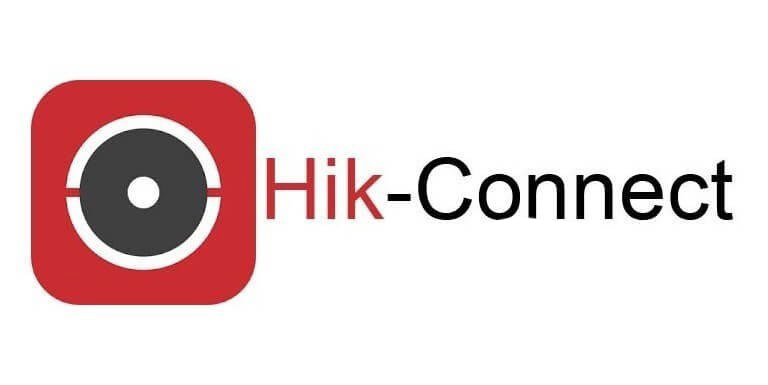
Hướng dẫn cài đặt và cấu hình camera IP Hikvision, Camera Wifi Hikvision
Tải ứng dụng: Android:
https://play.google.com/store/apps/details?id=com.connect.enduser&hl=en_US
Tải ứng dụng : IOS
https://apps.apple.com/vn/app/hik-connect/id1087803190?l=vi
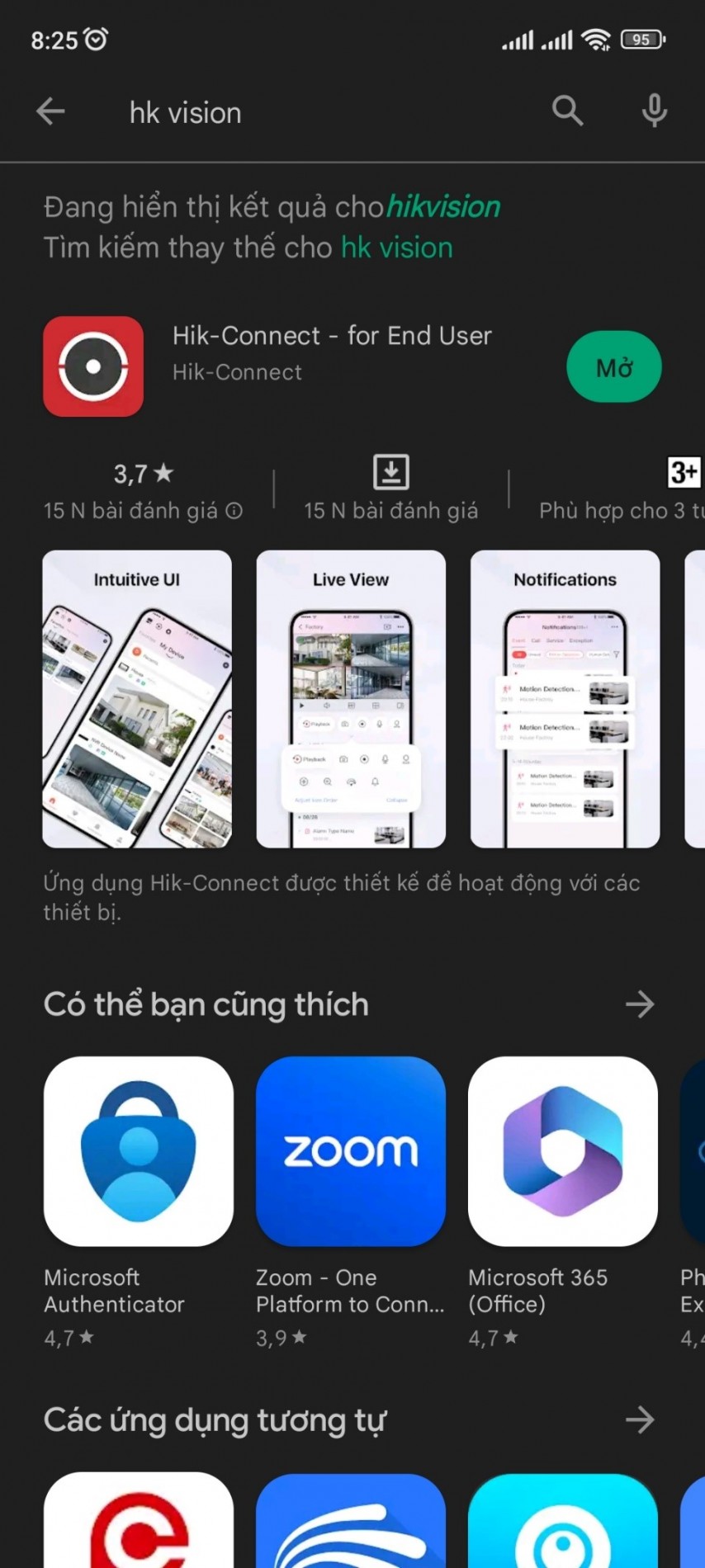 1. Tạo tài khoản
1. Tạo tài khoản
B1: Chọn đăng ký
B2: Chọn Khu vực VietNam
B3: Nhập số điện thoại di động hoặc email muốn đăng ký và tạo mật khẩu
B4: Nhập mã xác nhận được gửi về email hoặc sđt bạn đã đăng ký
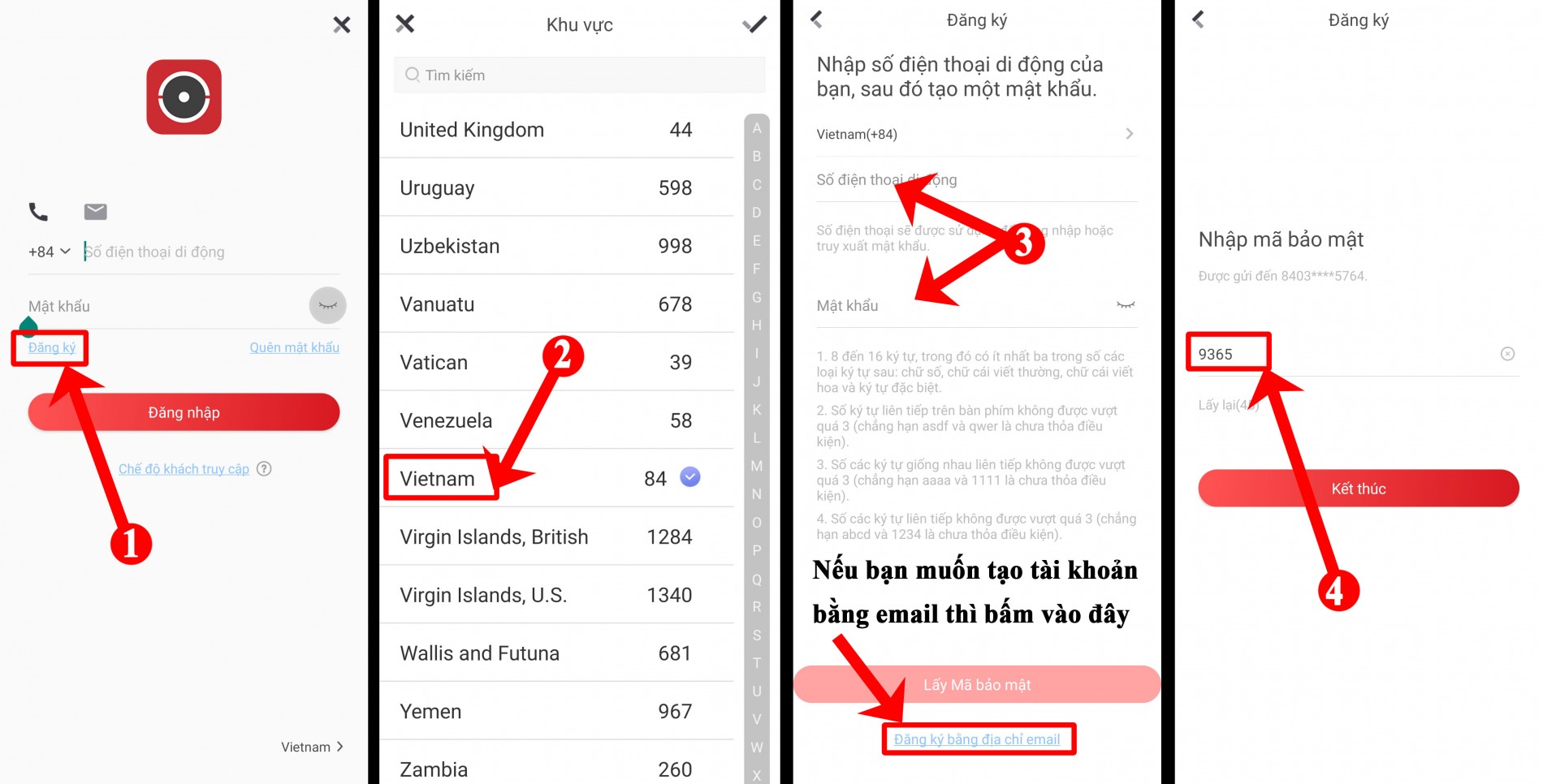
2. Thêm thiết bị mới camera không dây
Scan QR Code
B1: Chọn Scan QR Code
B2: Quét mã QR có trên hộp hoặc ở trên thân camera
B3: Kiểm tra thiết bị đã được bật nguồn( nếu sử dụng thẻ nhớ để lưu trữ thì chú ý cắm thẻ nhớ trước khi cấp nguồn điện cho thiết bị)
B4: Chọn mạng wifi băng tần 2.4Hz kết nối
B5: Chờ camera kết nối tới mạng -> Chọn “Xác nhận” và chờ kết nối
B6: Đặt tên camera
B7: Tùy chỉnh mở micrô -> có thể bỏ qua cấp quyền bên cài đặt
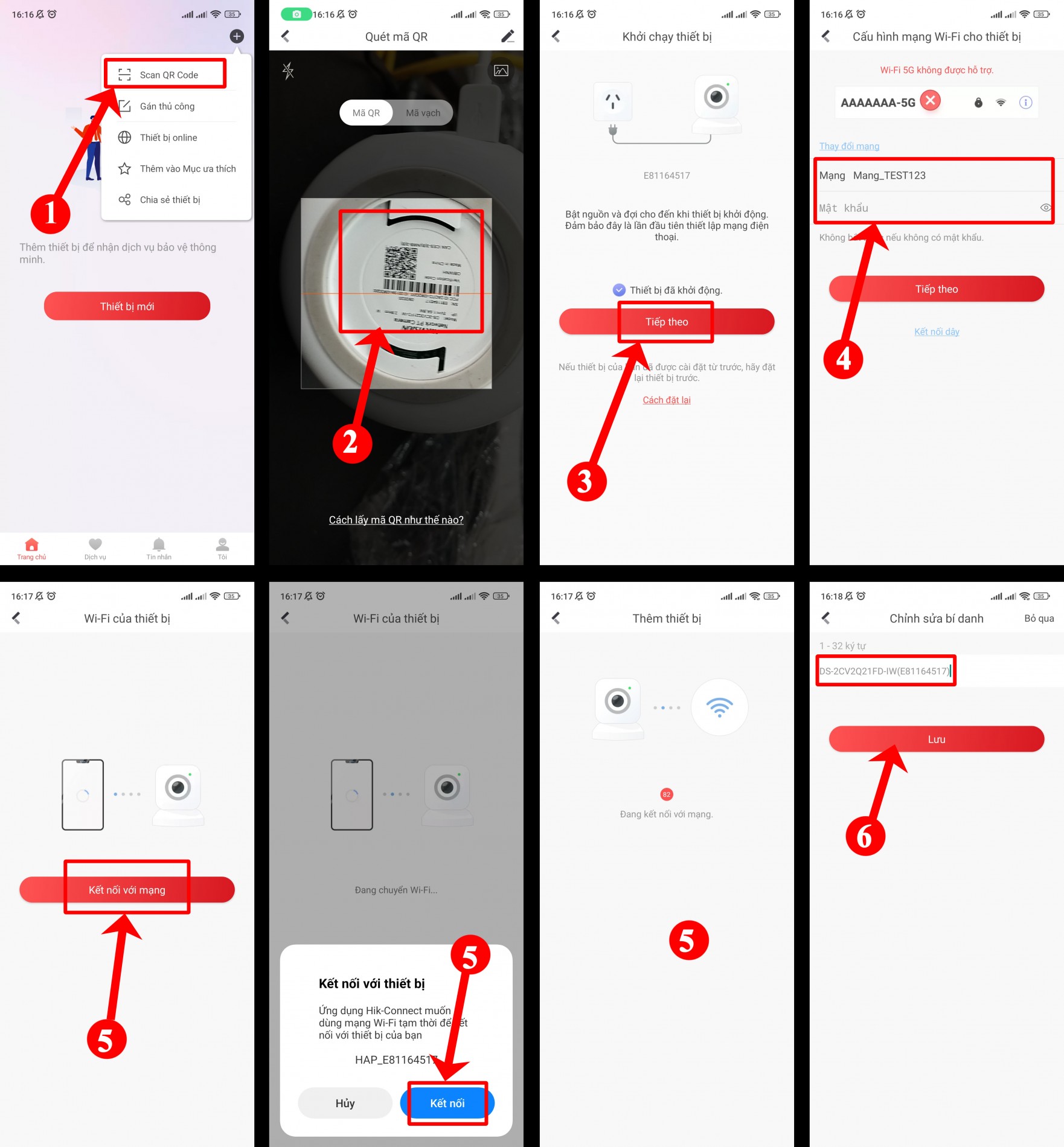
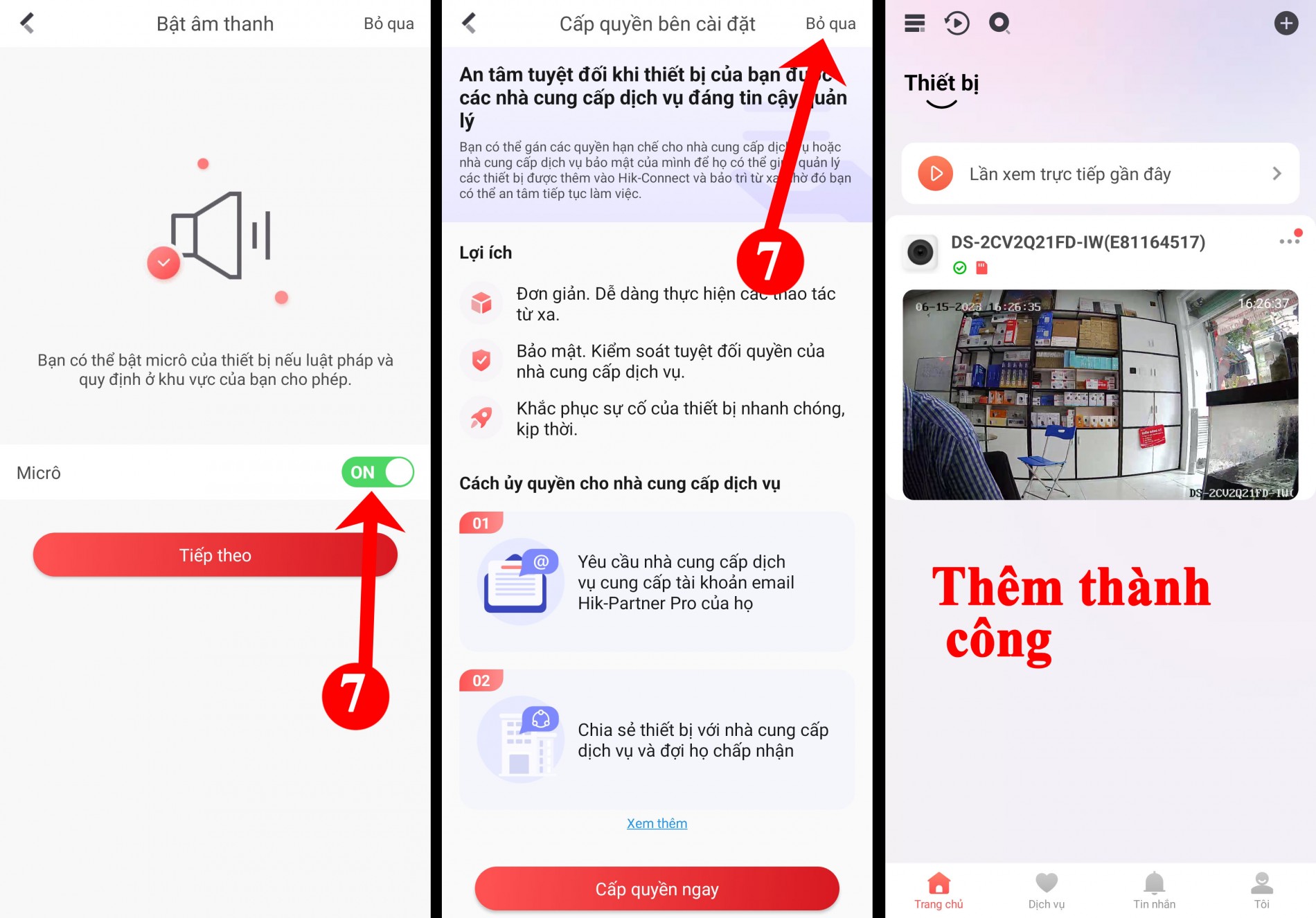
3. Cấu hình định dạng thẻ nhớ
Chọn dấu 3 chấm ở góc bên phải của thiết bị => Chọn Cài đặt => Trạng thái bộ nhớ => Chọn khởi tạo để định dạng lại thẻ nhớ.
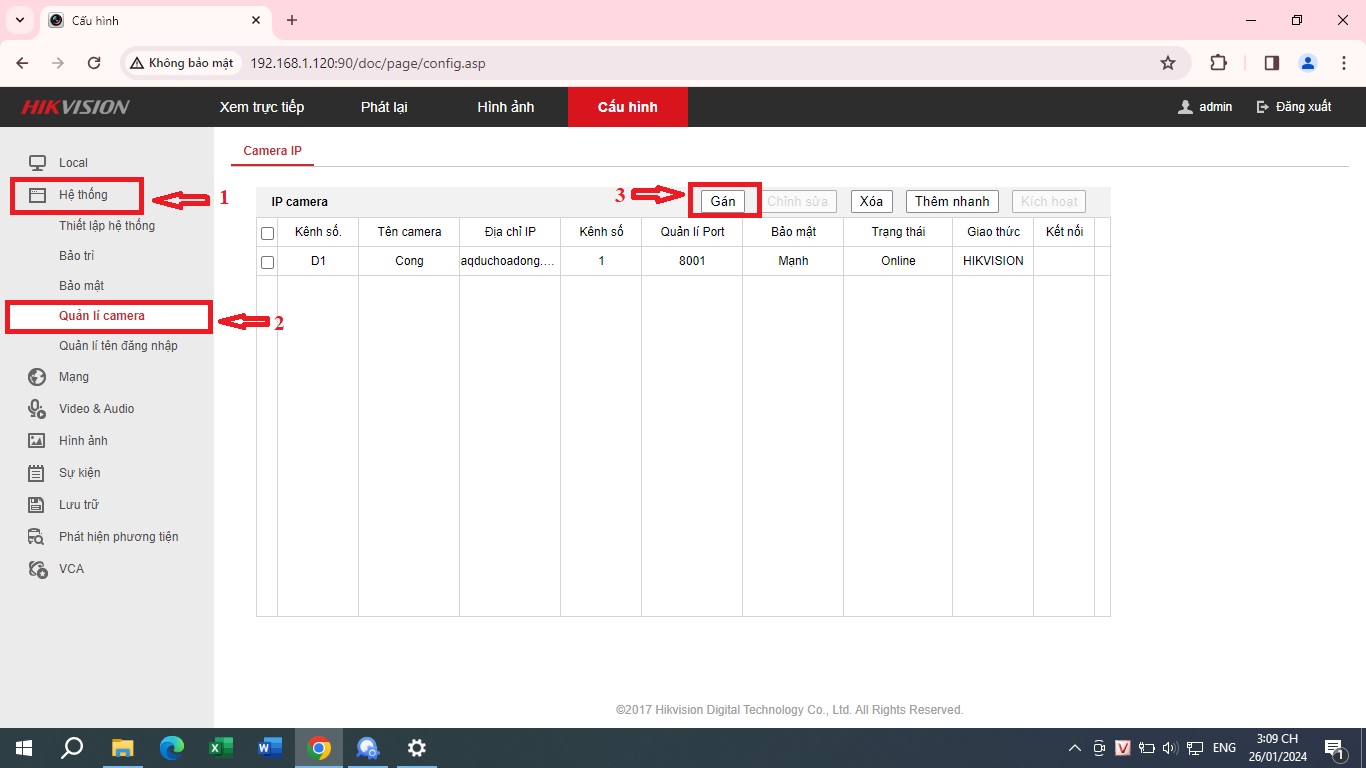
4. Chia sẻ thiết bị cho mọi người
B1: Chọn dấu 3 chấm góc bên phải của thiết bị
B2: Chọn chia sẻ
B3: Chọn chia sẻ với người dùng
B4: Có 3 cách bạn muốn dùng cách nào tùy bạn:
- Cách 1: Nhập email/Số điện thoại của tài khoản mà muốn chia sẻ tới trên thanh địa chỉ=> Tích chọn vào email/Số điện thoại đó bấm tiếp theo ( Thực hiện các bước lần lượt theo hình hướng dẫn bên dưới)
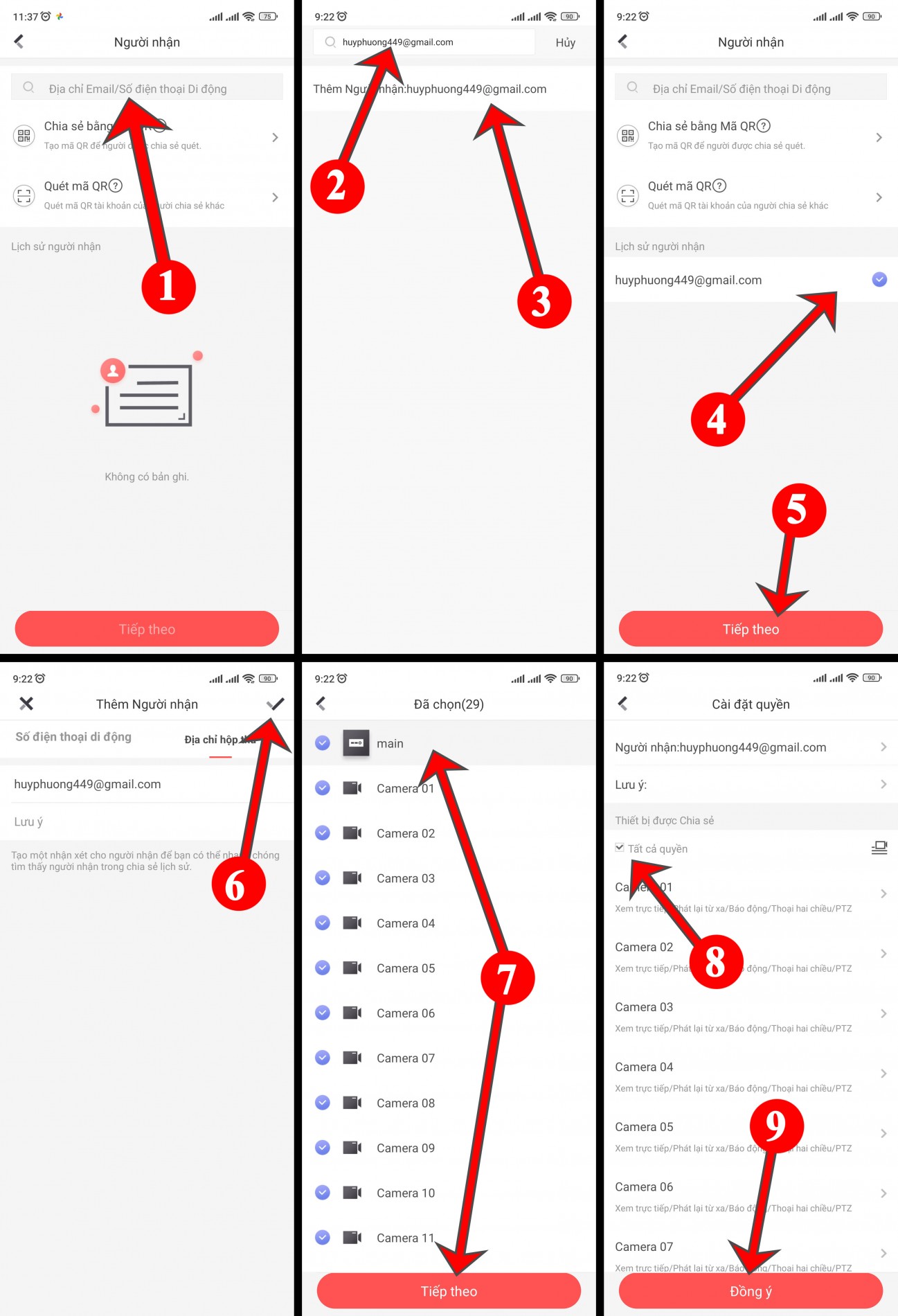
- Cách 2: Chia sẻ bằng Qrcode: Là Bạn sẽ tạo mã QR để người được chia sẻ quét.
- Cách 3: Quét mã QR: là bạn sẽ quét mã QR tài khoản của người chia sẻ khác
5. Đặt lại mật khẩu tài khoản Hik-Connect khi quên mật khẩu
Làm theo các bước trong hình
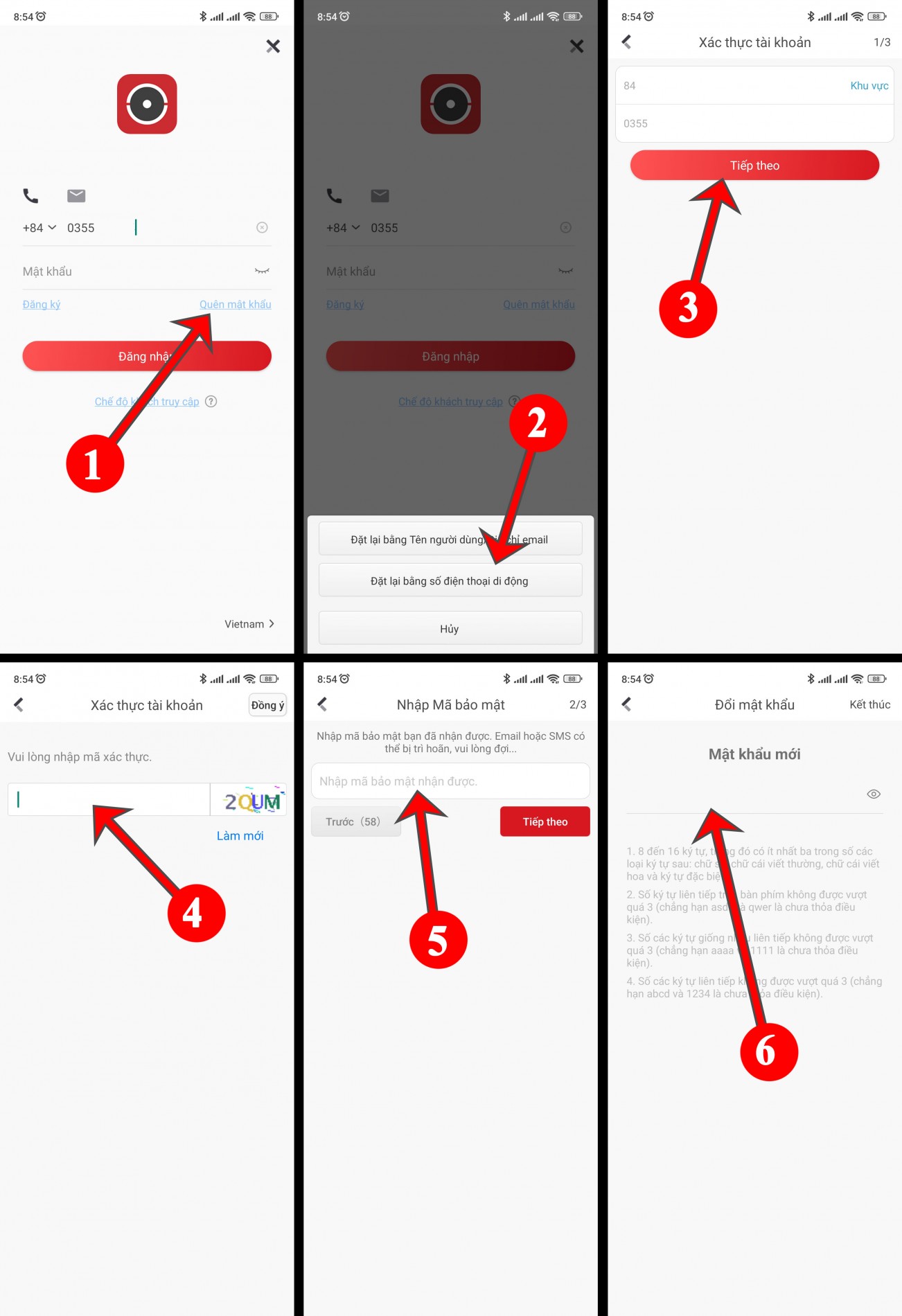
6. Xóa thiết bị khỏi tài khoản
Làm theo hướng dẫn trên hình
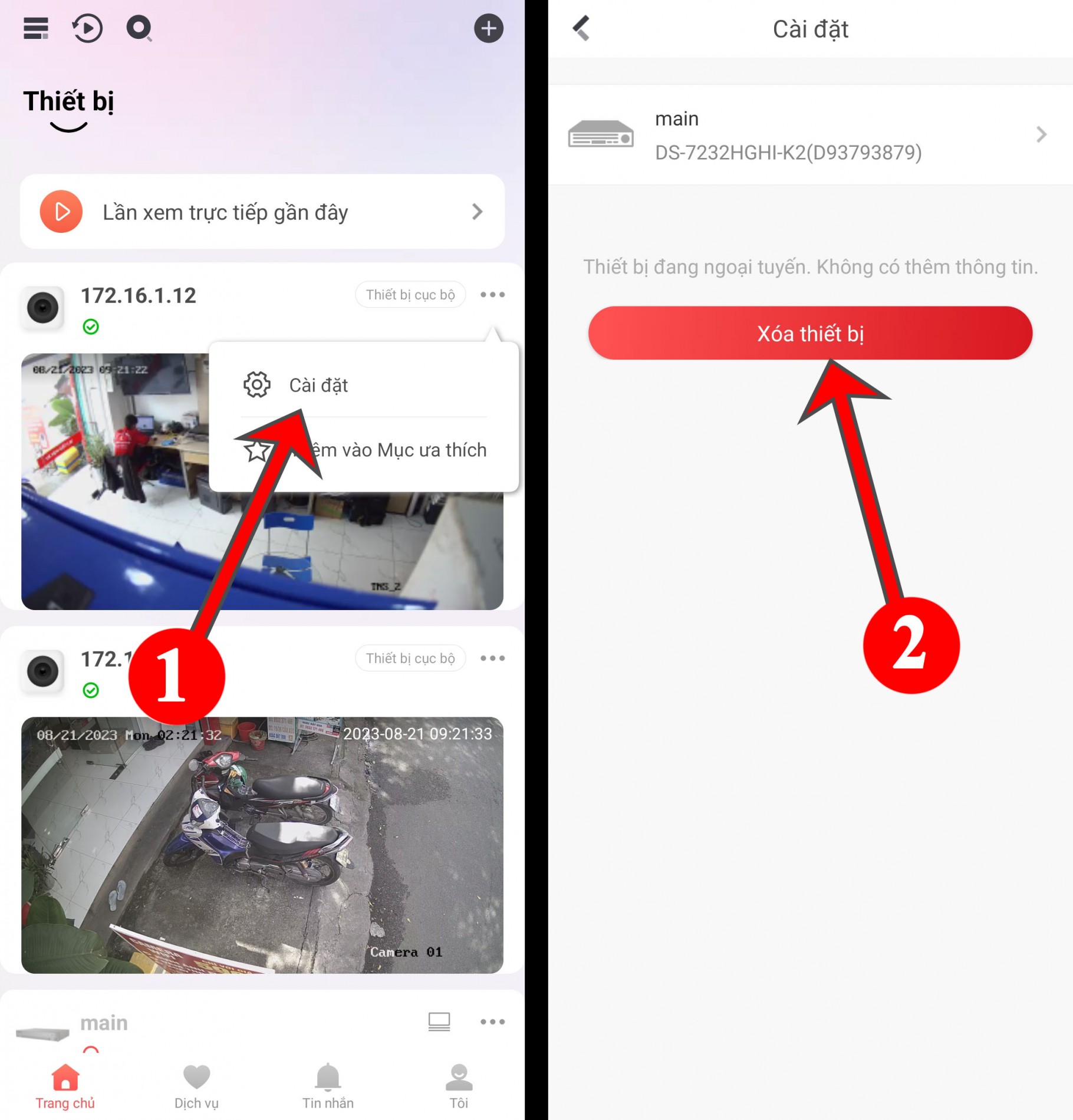
Hướng dẫn cài đặt gán camera có dây hoặc gán bằng tên miền lên điện thoại
Sau khi gán thiết bị xong trên máy tính laptop như bài hướng dẫn cài đặt HKVISION trên laptop rồi thì ta thêm thiết bị vào tài khoản trên điện thoại
- Gán thủ công
+ Hik-Connect Domain: Gán thiết bị dựa vào Serial No (S/N) ( Đầu ghi)
- Cách thực hiện:
Chọn dấu cộng góc phải trên cùng => Chọn gán thiết bị => Chọn Hik-Connect Domain => Nhập số Seri đầu ghi của bạn vào và bấm Save.
+ IP/Domain: Gán dựa vào IP thiết bị hoặc là Tên miền
- Cách thực hiện:
- B1: Chọn gán thủ công
- B2: Chọn loại IP/Domain ( IP của thiết bị hoặc tên miền ( liên hệ bên mình để được hỗ trợ)
- B3: Điền thông tin gồm:
- Đặt tên thiết bị
- Địa chỉ IP hoặc tên miền của bạn
- Cổng hoạt động ( mặc định là 8000)
- Tên người dùng và mật khẩu của thiết bị thường sẽ đc dán trên thiết bị hoặc liên hệ với bên lắp đặt
- Sau đó Save lại.
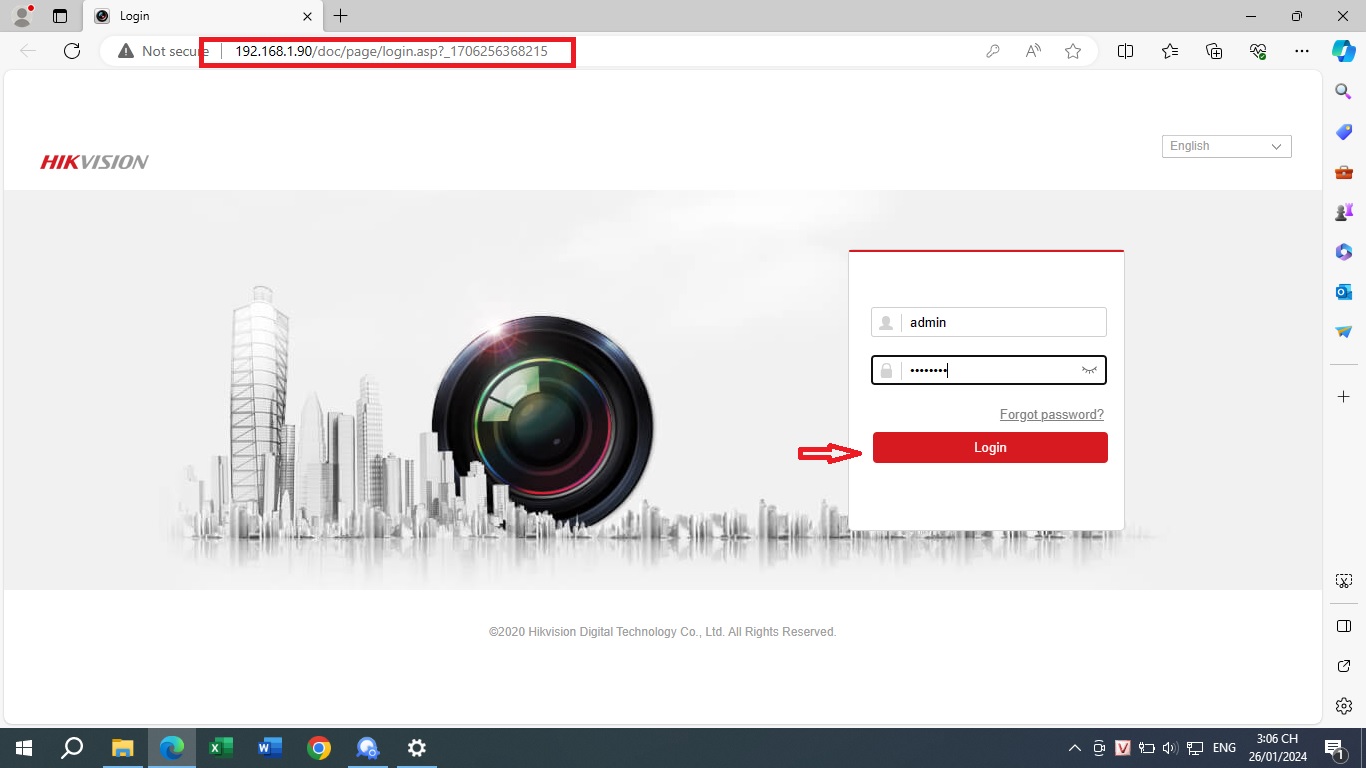
Người gửi / điện thoại
CÁC BÀI MỚI HƠN
CÁC BÀI CŨ HƠN














































